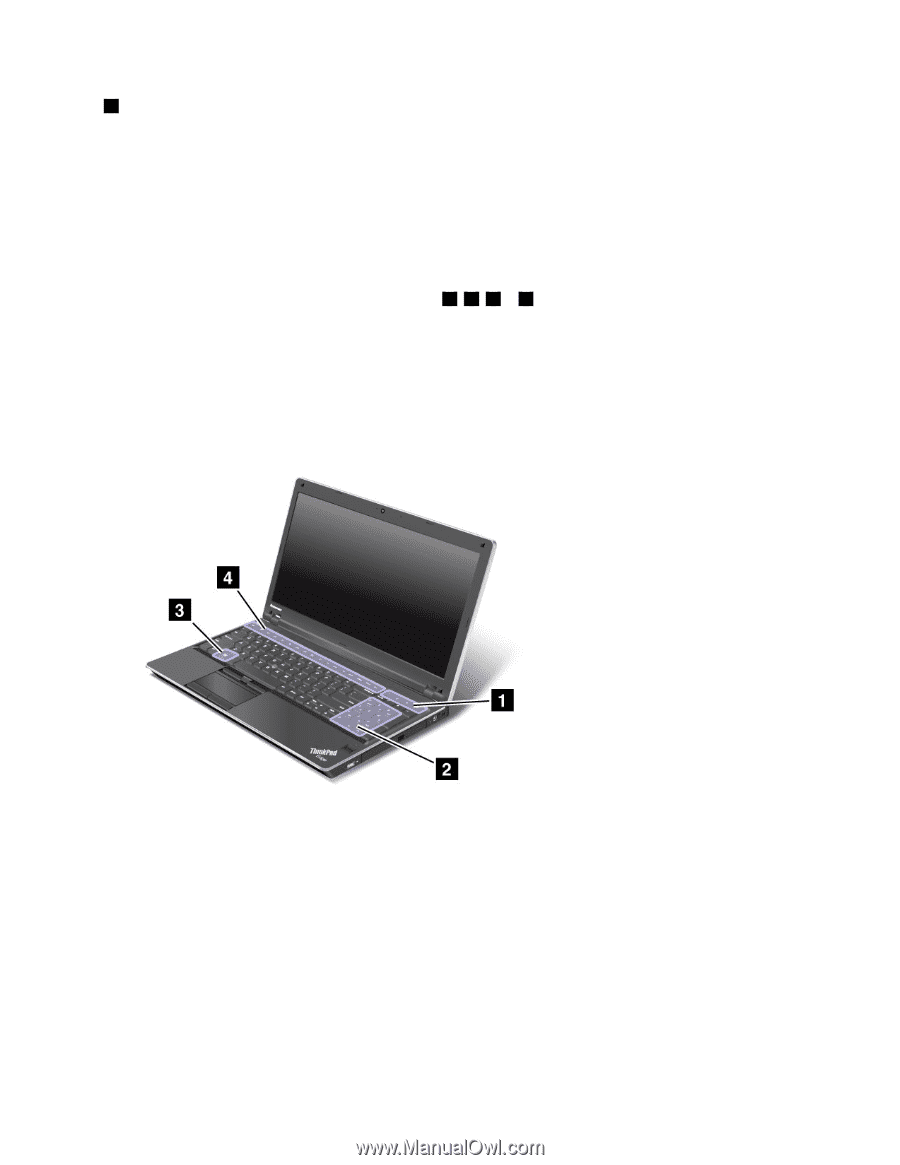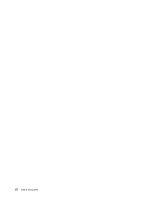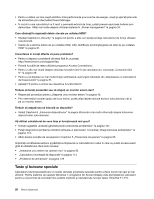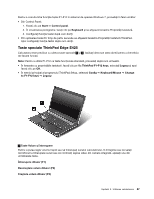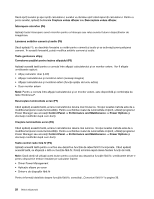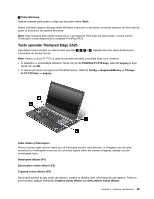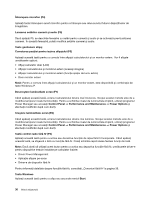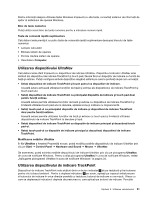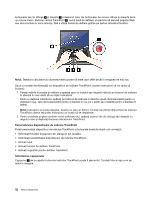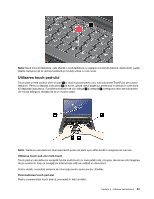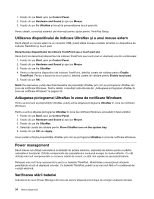Lenovo ThinkPad Edge E425 (Romanian) User Guide - Page 49
Taste speciale Thinkpad Edge E525, Keyboard/Mouse
 |
View all Lenovo ThinkPad Edge E425 manuals
Add to My Manuals
Save this manual to your list of manuals |
Page 49 highlights
2 Tasta Windows Apăsaţi această tastă pentru a afişa sau ascunde meniul Start. Pentru informaţii despre utilizarea tastei Windows împreună cu alte taste, consultaţi sistemul de informaţii de ajutor al sistemului de operare Windows. Notă: Deşi tastatura este oferită împreună cu o pictogramă ThinkLight pe tasta spaţiu, funcţia lumină ThinkLight nu este disponibilă la modelele ThinkPad E425. Taste speciale Thinkpad Edge E525 Calculatorul este prevăzut cu câteva taste speciale 1 , 2 , 3 şi 4 . Apăsaţi direct pe tasta dorită pentru a beneficia de fiecare funcţie. Note: Pentru a utiliza F1-F12 ca taste funcţionale standard, procedaţi după cum urmează: • În fereastra cu proprietăţile tastaturii, faceţi clic pe fila ThinkPad F1-F12 keys, selectaţi Legacy şi apoi faceţi clic pe OK. • În meniul principal al programului ThinkPad Setup, selectaţi Config ➙ Keyboard/Mouse ➙ Change to F1-F12 keys ➙ Legacy. Taste Volum şi Întrerupere Pentru a putea regla volumul rapid sau să întrerupeţi sunetul calculatorului, în întregime sau să setaţi microfonul la întrerupere sunet sau să controlaţi ieşirea video din camera integrată, apăsaţi una din următoarele taste. Întrerupere difuzor (F1) Descreştere volum difuzor (F2) Creştere volum difuzor (F3) Dacă opriţi sunetul şi apoi opriţi calculatorul, sunetul va rămâne oprit când reporniţi calculatorul. Pentru a porni sunetul, apăsaţi butoanele Creştere volum difuzor sau Descreştere volum difuzor. Capitolul 2. Utilizarea calculatorului 29